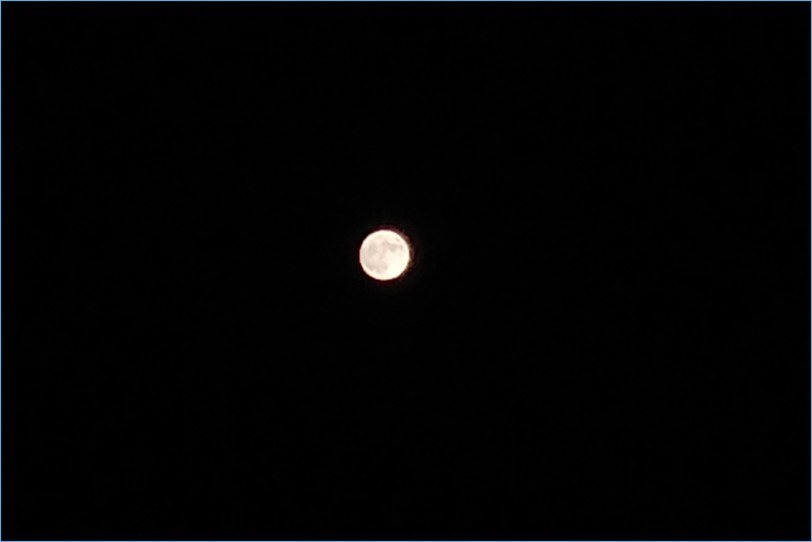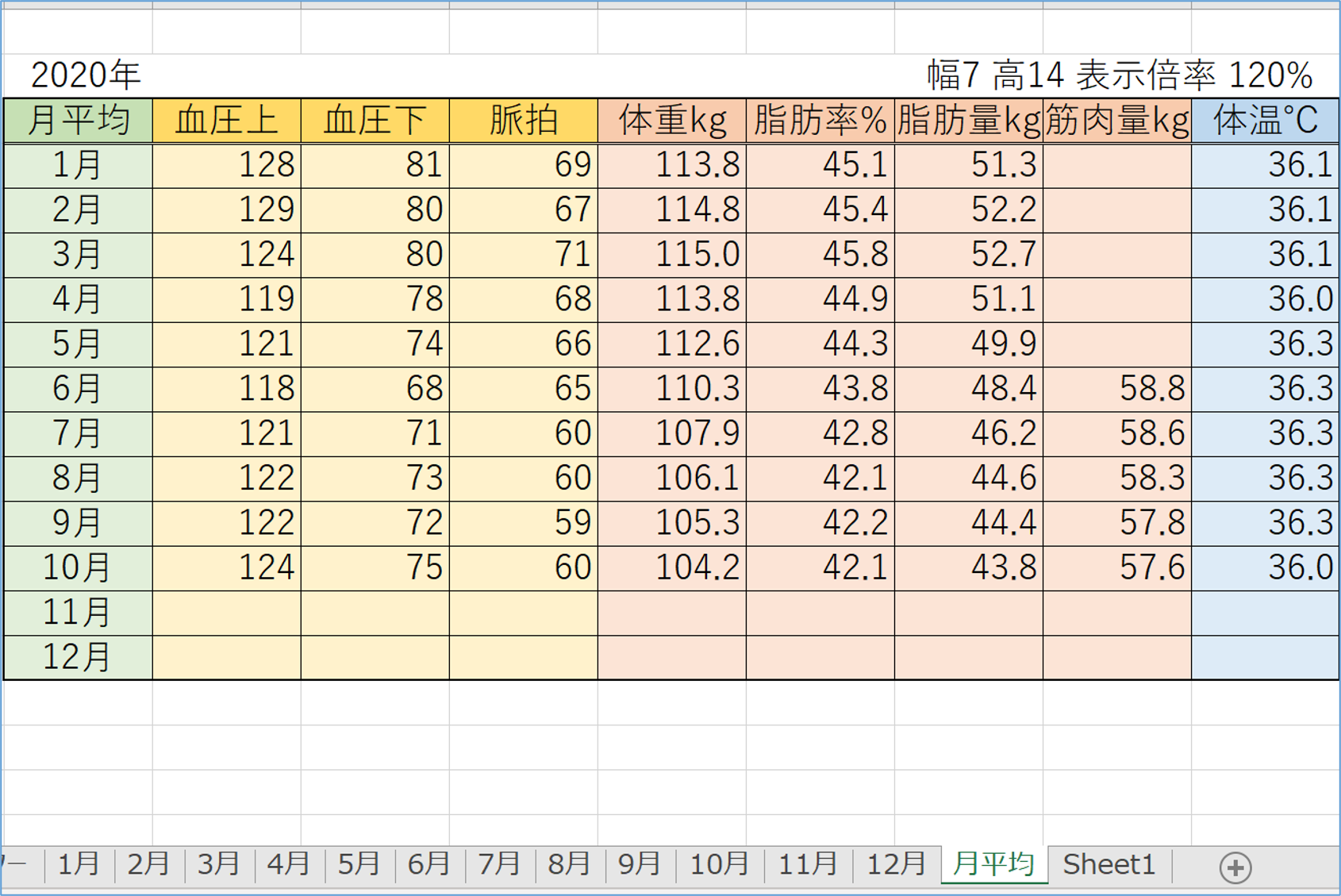「柳 秀三」さんのブログ一覧
-
公開中
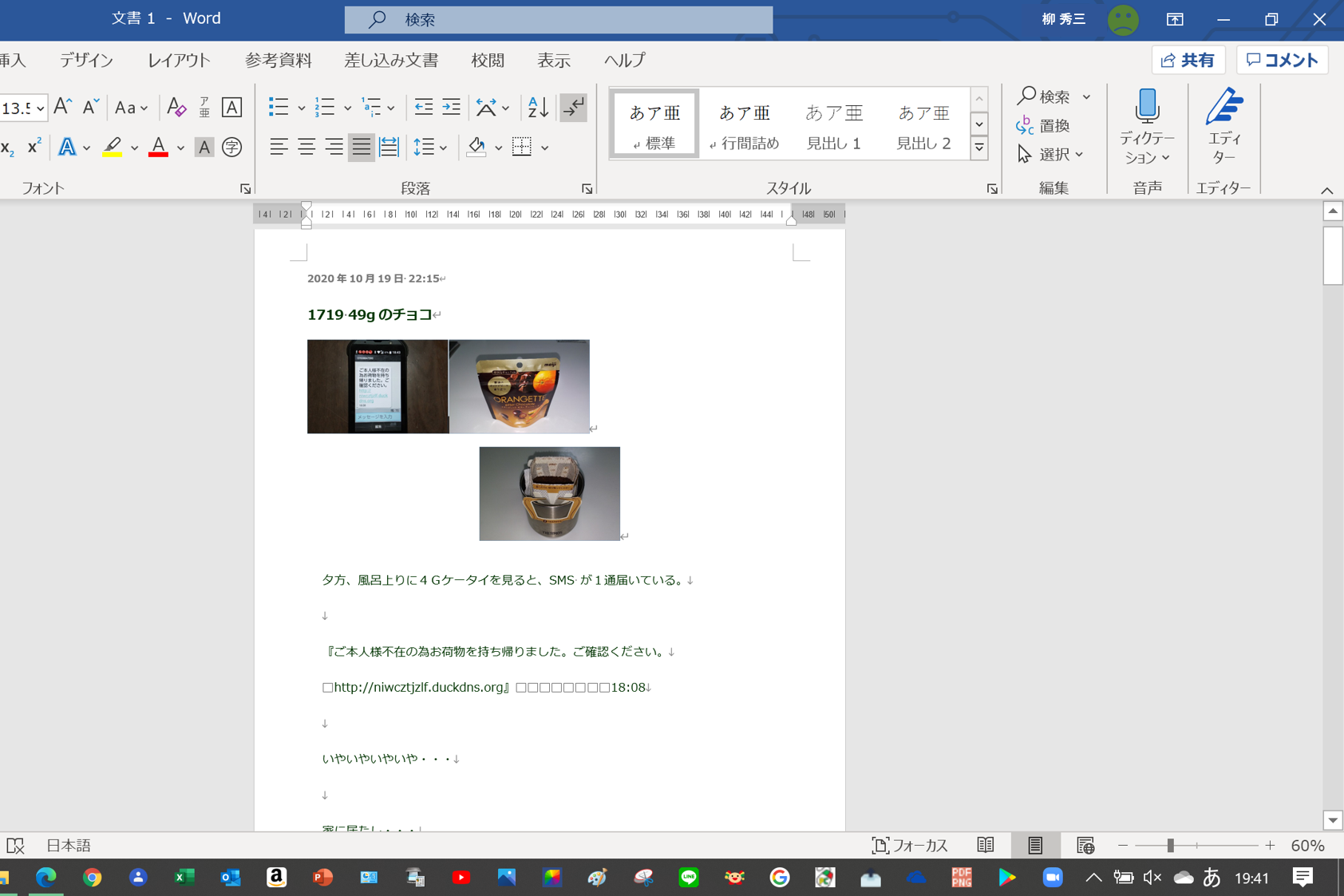 2020年11月02日 21:21 コメント 2 件 1743 ポケブロ第5回
2020年11月02日 21:21 コメント 2 件 1743 ポケブロ第5回ポケットブログ、略して「ポケブロ」を作成しようのコーナー! ・・・の、第5回目ぇ!( ̄▽ ̄)b パフパフ♪ 第4回からの続きだよ。 ⑨同じように2枚目の左脇をクリックしてカーソルを点滅させて、BackSpaceキーを2回押すと、1枚目の右に貼り付きます(写真1) ⑩同じように3枚目の左脇をクリックしてカーソルを点滅させて、BackSpaceキーを2回押すと、2枚目の右に貼り付きます(写真2) ⑪全体に左に寄っているので、等分にスペーシングしたいと思います ⑫1枚目の左側にカーソルを点滅させて、スペースキーを押すと、全体が1字分右にズレます ⑬右向き矢印キーを押して、カーソルを1枚目と2枚目の間に移動させてスペースキーを押すと、隙間が空きます ⑭同じように右向き矢印キーを押して、カーソルを2枚目と3枚目の間に移動させてスペースキーを押すと、隙間が空きます ⑮これで写真のスペーシングも、本文も上がってきて、いい塩梅になりました 第6回に続く。 次回は、コメント等、テキストの扱いについて。 最後の保存までやれなくとも、Word だけあれば、ここまでは練習できるので、繰り返しやっておけば、慣れます。 俺も、今回で、やっとレイアウトオプションの「行内」を体感できましたとさ。 柳 秀三
錦糸町マルイ教室柳 秀三 さん -
公開中
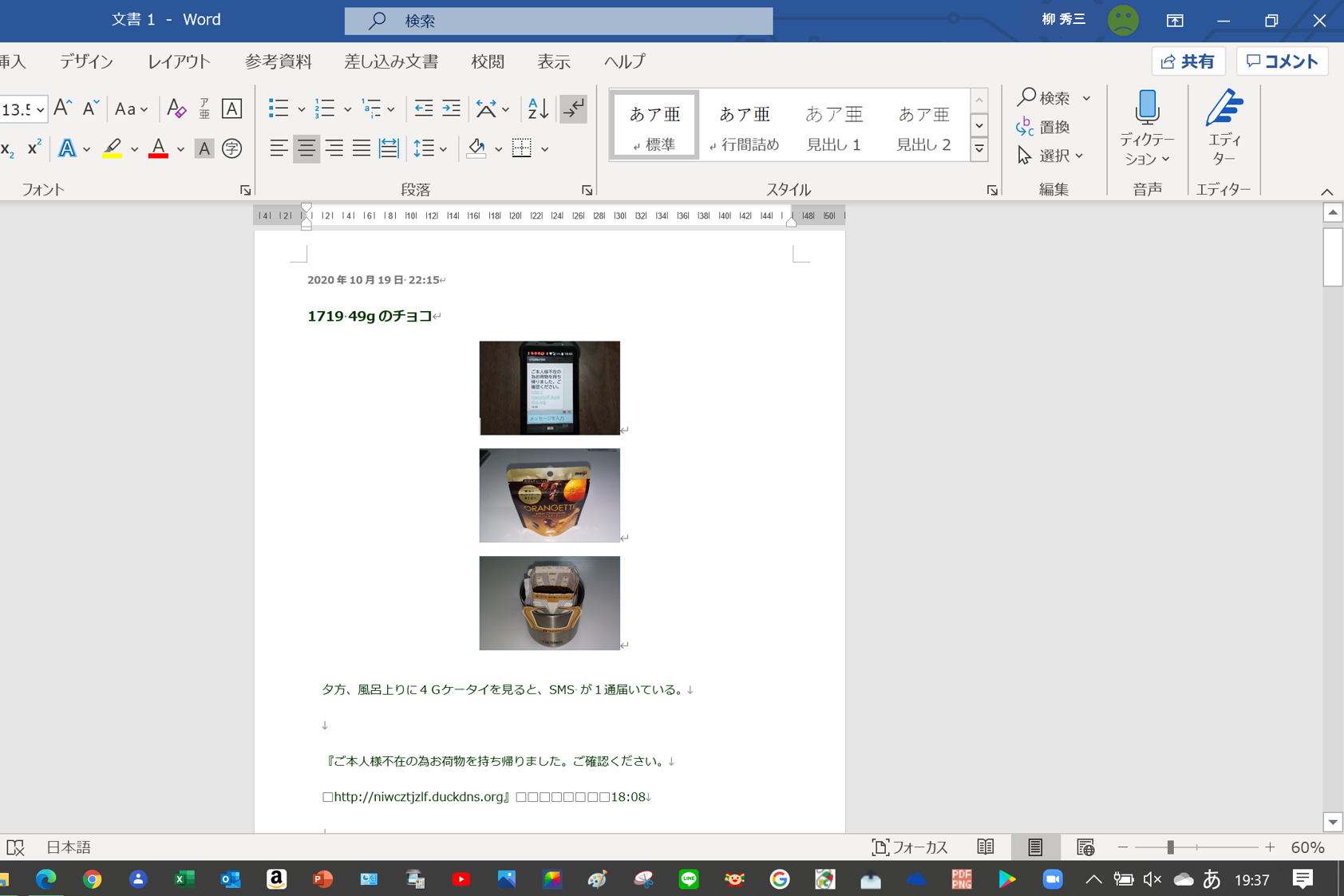 2020年11月02日 21:20 コメント 0 件 1742 ポケブロ第4回
2020年11月02日 21:20 コメント 0 件 1742 ポケブロ第4回ポケットブログ、略して「ポケブロ」を作成しようのコーナー! ・・・の、第4回目ぇ!( ̄▽ ̄)b パフパフ♪ 第3回からの続きだよ。 ⑤「編集する」から「写真をクリックすると拡大表示されます。」まで3行を削除するとスッキリします(写真1) ⑥3枚それぞれ、順に、「レイアウトオプション」を出して、「行内」になっていることを確認しておきましょう(写真2) ⑦1枚目の写真の左脇をクリックすると、写真左側すれすれにカーソルが点滅します (写真をクリックしてはダメです、写真の左脇です) (カーソルが見づらいこともあります) ⑧BackSpaceキーを押すと、写真がバイーンと左にズレます(写真3) レイアウトオプションで行内にしておくと、写真・図などオブジェクトもテキスト(文字)と同じ扱いになり、左側をBackSpaceキーで削除すると、左にズレるということになる。 レイアウトオプションで、「上下」や「前面」にもしてみましたが、この方法が一番良さそうです。 柳 秀三
錦糸町マルイ教室柳 秀三 さん -
公開中
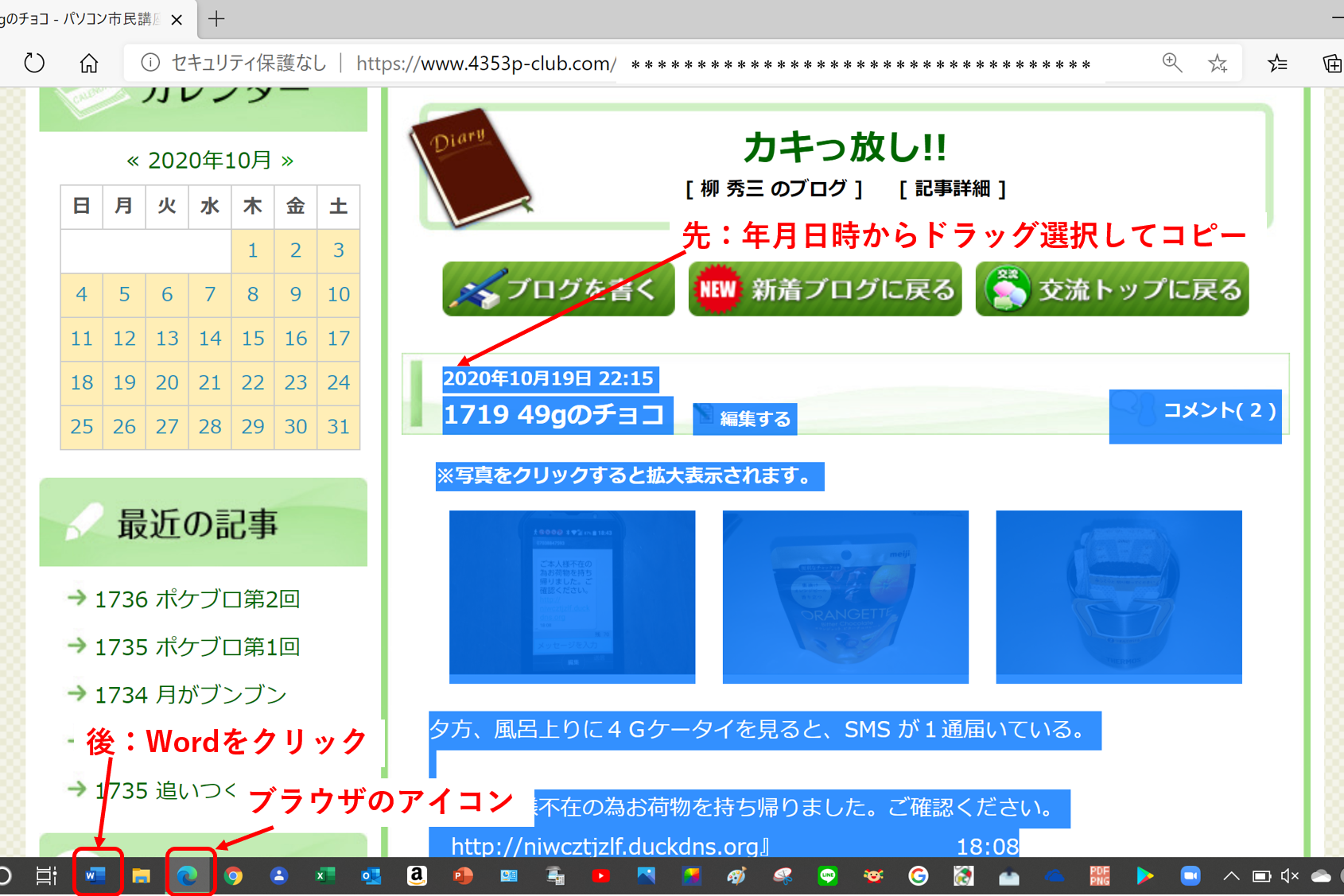 2020年11月02日 21:18 コメント 0 件 1741 ポケブロ第3回
2020年11月02日 21:18 コメント 0 件 1741 ポケブロ第3回ポケットブログ、略して「ポケブロ」を作成しようのコーナー! ・・・の、第3回目ぇ!( ̄▽ ̄)b パフパフ♪ プレミアブログの自分の記事ページをコピーして、USB フラッシュメモリに保存する「ポケブロ」。 ●記事ページの「年月日時刻」からコメントまで全部、ダーッとドラッグで範囲選択して、右クリックメニューでコピーする ●Word を起動させて、「白紙の文書」にペースト(貼り付け)する 以上の部分は、第2回の本文⑤~⑪、第1回と第2回の図で説明した。 今回と次の第4回は、Word での作業について、補足します。 もし、全部選択できない場合は、選択できるところまでコピーしてから、タスクバーのアイコンをクリックして Word を起動させます。 残りをコピーするため、タスクバーの、(閉じずに裏で開いていた)下線の付いたブラウザのアイコンをクリックしてブログページを呼び出します。 ※ブラウザ=インターネット・エクスプローラ、マイクロソフト・エッジなど 残りをドラッグ選択して、タスクバーの、(閉じずに裏で開いていた)下線の付いた Word アイコンをクリックして Word を呼び出して貼り付けます。 貼り付ける前に、余白を【やや狭い】してから、貼り付けます。 さて、ここから今回の本番、写真の扱いです。 記事全部を貼り付けると図2のようになります。 (わかりやすくするため、縮尺を10%にして表示) 写真が大きくなり、3枚の写真が、1枚につき1ページになっています。 これでは、不格好です。 ①1枚目を選択し、縦横比を固定して、幅を50cmにします ②2枚目と3枚目も同じように、縦横比を固定して50cmします ③そうすると、図3のように、タイトルも含めて1ページに収まります ④そして、「編集する」から「写真をクリックすると拡大表示されます。」まで3行は要らないので、選択して Delete(削除)しておきましょう 第4回では、この写真を横並びにします。 柳 秀三
錦糸町マルイ教室柳 秀三 さん -
公開中
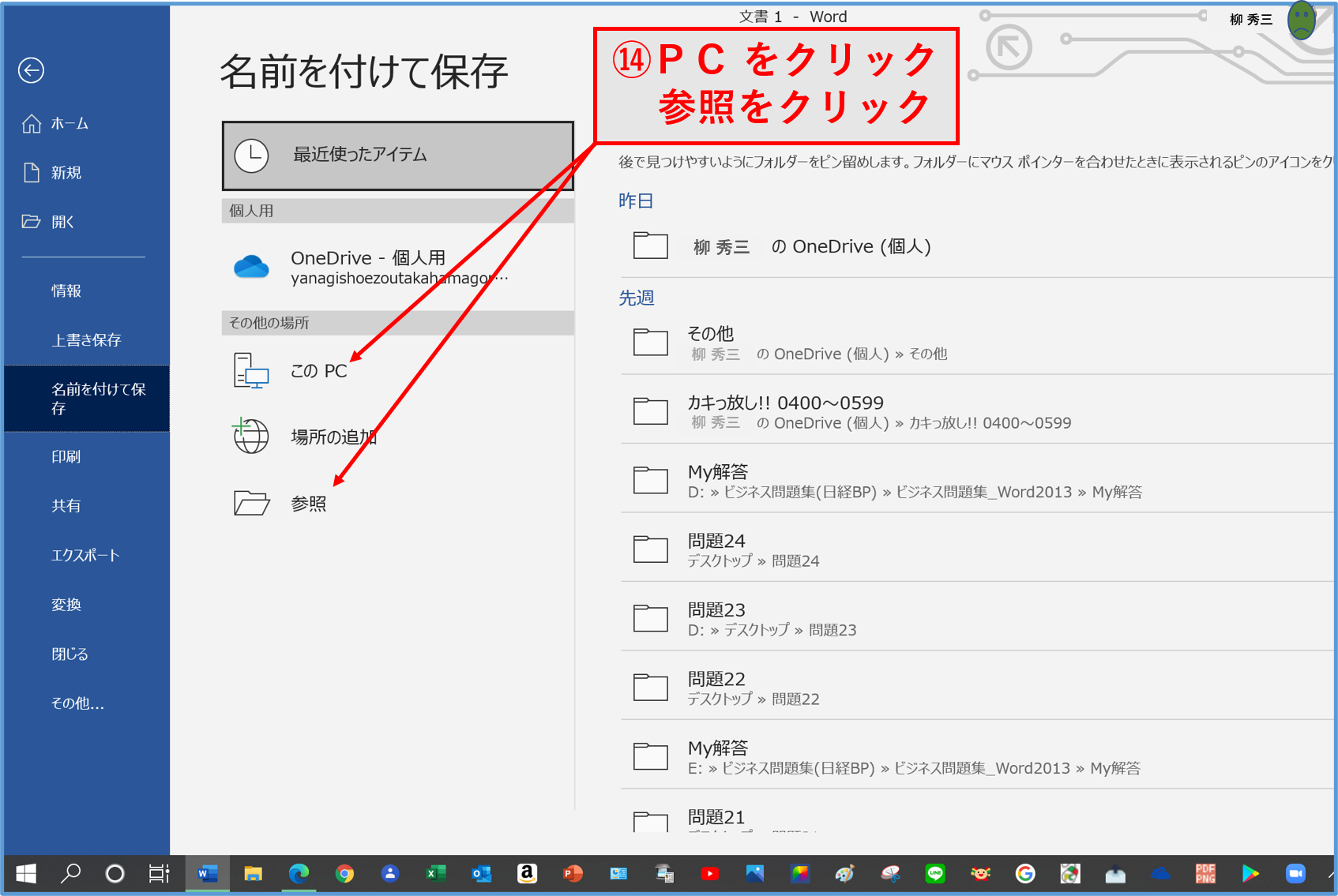 2020年11月01日 16:07 コメント 2 件 1740 ポケブロ第2回
2020年11月01日 16:07 コメント 2 件 1740 ポケブロ第2回ポケットブログ、略して「ポケブロ」を作成しようのコーナー! ・・・の、第2回目ぇ!( ̄▽ ̄)b パフパフ♪ ①教室で使っているものとは別に、USB フラッシュメモリを購入する ②Word のショートカット(アイコン)をタスクバーにピン留めする ③USB フラッシュメモリをパソコンに挿す ④プレミア倶楽部にログインして、保存したい自分の記事ページを開く ⑤年月日時刻から最終行まで、マウスのドラッグで範囲選択(青く)する ⑥選択した(青い)上で右クリックしてメニューを出す ⑦メニューの中の【コピー】をクリックする ⑧タスクバーの【Word】アイコンをクリックして Word を起動する ⑨【白紙の文書】をクリックして開く ⑩開いたファイルの本文領域をクリックして、先頭にカーソルを点滅させる ⑪【ホーム】タブ【貼り付け】コマンドボタンをクリック ⑫ペースト(貼り付け)されたことを確認して、【ファイル】タブをクリック ⑬左側のメニューから【名前を付けて保存】をクリック ⑭【PC】をクリックして、そのまま【参照】をクリック ⑮【名前を付けて保存】ウィンドウが出る ⑯ウィンドウの左側領域の【USB ドライブ】をクリック ⑰右側領域に「USBドライブ」が開かれていることを確認 ⑱「年月日時刻」がファイル名になっていることを確認 ⑲【保存】をクリックして、保存完了 ⑳確認のため、タスクバーにある【エクスプローラ】アイコンをクリック ㉑【USB ドライブ】をクリック ㉒記事の「年月日時刻」で、項目が新たに追加されたことを確認 記事を「年月日時刻」からコピーしたので、「年月日時刻」が自動的にファイル名となり、「年月日時刻」は数字なので、これまた自動的に古い順に記事が並ぶというわけである。 うん、たぶんそうなる。(実は未確認) 次回は、その他の補足・注意などを記す。 めたくそ疲れたので、次回は後日。 ここまで読んだだけで、まだやっちゃダメよ。( ̄▽ ̄)b つづく 柳 秀三
錦糸町マルイ教室柳 秀三 さん -
公開中
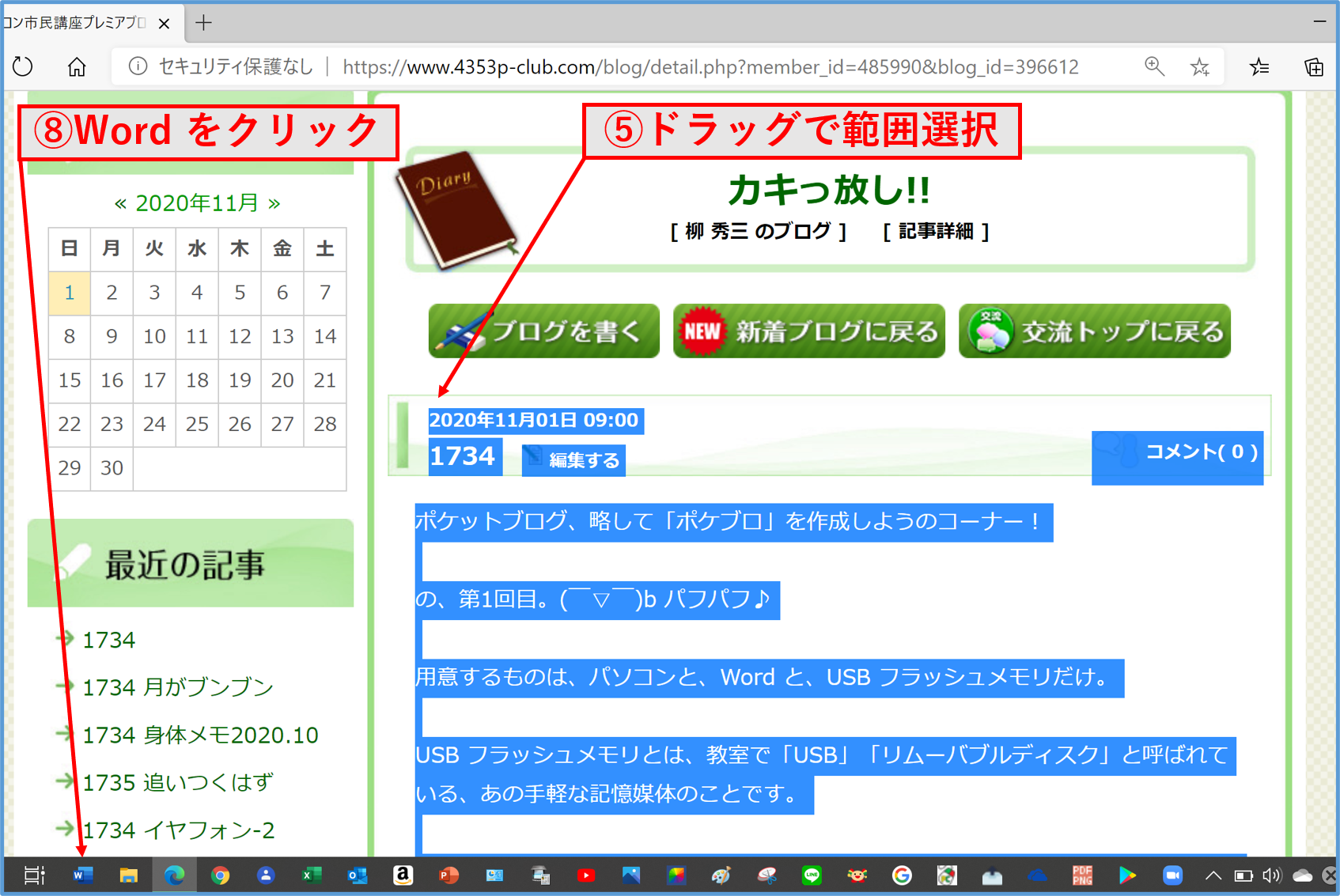 2020年11月01日 16:06 コメント 1 件 1739 ポケブロ第1回
2020年11月01日 16:06 コメント 1 件 1739 ポケブロ第1回ポケットブログ、略して「ポケブロ」を作成しようのコーナー! ・・・の、第1回目ぇ。( ̄▽ ̄)b パフパフ♪ 用意するものは、パソコンと、Word と、新しいUSB フラッシュメモリだけ。 USB フラッシュメモリとは、教室で「USB」「リムーバブルディスク」と呼ばれている、あの手軽な記憶媒体のことです。 何をするかと言うと・・・ プレミアブログの自分の記事ページをコピーして、それをWord の白紙の文書にペースト(貼り付け)して、USB フラッシュメモリに保存するだけ。 USB フラッシュメモリが、あなたのブログの小さな格納庫になるのです。 もし、あなたがプレミア倶楽部を退会するか、あるいはプレミアブログというコンテンツ自体が無くなったとしたら、あなたが書いたブログは、もう二度と読むことはできません。 しかし、USB フラッシュメモリに記憶させておけば、いつでもパソコンを使って読めるし、プリンターを使ってプリントアウト(印刷)もできます。 「なんだ、そんなことか」 そう思うのであれば、この先の「ポケブロ」記事の閲覧は不要です。 わがことで申し訳ないが・・・ 俺は毎日、このプレミアブログを書きアップロードしている。 まー、好き勝手なことを、書いている。 でも、他人様の迷惑にならないように書いているつもりだ。 毎日書いているので、日記みたいなものである。 写真を添付するようになったので、アルバムでもある。 これを失うのは、ちょっと辛い。 備えあれば患いなし。 いま、準備しておけば、上記に書いたように、もしも「プレミア倶楽部を退会するか、あるいはプレミアブログというコンテンツ自体が無くなった」となるにしても、慌てずに済む。 そんなことで始めた。 俺は、OneDrive や Excel で作った一覧表も絡めて作っている。 でも、Word と USB フラッシュメモリだけでも、ごくごく簡単にできる。 最初は面倒でわかりにくいが、記事を保存していく中で、だんだん慣れてくる。 タイピングと一緒。 正確に操作して慣れてくれば、面倒でもなく、わかりにくくもなくなる。 次回、操作手順を記す。 つづく 柳 秀三
錦糸町マルイ教室柳 秀三 さん -
公開中2020年10月31日 23:15 コメント 0 件 1738 月がブンブン
今日は一日中、タイツを履いていた。 ベルクに行くのに、寒いので、タイツを履いて行った。 昨夜は、掛布団を増やした。 秋が深まってきたね。 そして、撮ったぜ、満月。 撮影時刻は、18時ジャスト。 わが家の玄関を出てみると、北北東の空、ご近所のお宅の屋根の上にピッカーっと♪ よっしゃぁ~と、家にスマートフォンを取りに戻った。 でも、撮ったら月が小さいし、余計なものも映るので、ズームを最大にした。 でもでも、ズーム大きくすると、ちょとのブレで月がブンブン動く。 残像を残して月がブンブン動く。 家の外壁に肘を当てて、ブレを止めるのだけれど、やっぱり月がブンブン動く。 もうどうにもならないので、えいっと画面をタップした結果がこれ。 指で月をストレッチすると、ちゃんとうさぎさんの長い耳が確認できる。 うさぎさんの長い耳は、アメリカではカニさんの片方のはさみだそうだ。 うん、月だ。 漆黒の宇宙をバックにお月様だ。(写真1) これが、自身の発光じゃなくて太陽の照り返しとは思えないよね。 お月様、ありがとう。 今日は、自身のプレミアブログの過去記事の一覧表ファイル「カキっ放し!!改」の更新を久しぶりにやった。 ナンバリングの 0455~0497 の記事を順に、コピーしてWord の空白の文書にペーストして OneDrive にアップロードして(図2)、同じく OneDrive にアップロードしてある Excel のファイル「カキっ放し!!改」の当該記事の記事タイトルにその URL をハイパーリンクで貼り付ける(図3)。 42記事、やった。 見ると、7月19日以来らしい。 これを、毎日、10記事ずつやれば、140日目ぐらいには現時点に追いつくはず。 そんなこんなで、今日は昇降運動をやっていないので、これからやる。 お風呂を沸かしておいてから、24分やる。 いや、根性無くしたら、16分でやめる。 24分はやらないかも知れないが、16分は絶対にやる。 玄関は寒いから、タイツにトレーニングパンツでやる。 そして、温かい風呂で寝るのさ。 風呂で寝ちゃダメ! ( ̄□ ̄ノ)ノ ! 柳 秀三
錦糸町マルイ教室柳 秀三 さん -
公開中2020年10月31日 16:20 コメント 3 件 1737 身体メモ2020.10
毎月晦日は、「身体メモ」発表の日~(パフパフ♪) 以前は、エクセルファイル「身体メモ」の直近 3ヵ月のシート 3枚を貼り付けていた。 しかし、1ヵ月の表を何枚も並べたところで情報量が多すぎて、意味がない。 それよりも、1ヵ月の平均を比較する表を作ったほうのが、変化をより捉えられる。 なので、「身体メモ」に、月の平均を 1行に表したシート「月平均」を作成した。 そして、8月よりその「月平均」のシートを貼り付けることにした。 直近3ヵ月だと、スニッピングツールで 3回切り取らなければないが、「月平均」だと 1回で済み、とても楽でもある。 ところで、毎月のシートの表の最終行に Average 関数で平均を求めた行を設定していて、その行をコピーして「月平均」の当月の行にペーストしている。 表というのは 2次元だが、エクセルの表は、3次元での操作が可能である。 月別のシートに入力した値を他のシートにも反映させることができる。 つまり、その月のシートの平均の行のセルに値が入ることにより、自動的にシート「月平均」の当月の行に値が反映させることができるはずだ。 Excel の講座でそこのところをやった記憶がある。 しかし、いまはできない。 というふうに、「身体メモ」などをいじって考えていると、パソコン市民講座で習った操作をほんのりと思い出し、かつ自分にはできないということを知ることができる。 そして、後戻りをしてやってみれば、それは操作できるようになる。 必要を知り、実行すれば、身についていく。 習うより慣れろ。 最重量の 3月の体重が 115.0kg、脂肪量が52.7kg。 最軽量の 10月の体重は 104.2kg、脂肪量が43.8kg。 それぞれ、体重が 10.8kg、脂肪量が 8.9kg の減量に至っている。 減量開始 6ヵ月のこの結果に、俺は満足である。 しかし、目標は、体重が 100kg を切ることである。 100kg をオーバー(超過)している 15kg のうち、約10kgは 6ヵ月でクリアできた。 残りの 5kg はどのくらい(何ヵ月)でクリアできるだろうか。 続けていれば、わかる。 柳 秀三
錦糸町マルイ教室柳 秀三 さん -
公開中
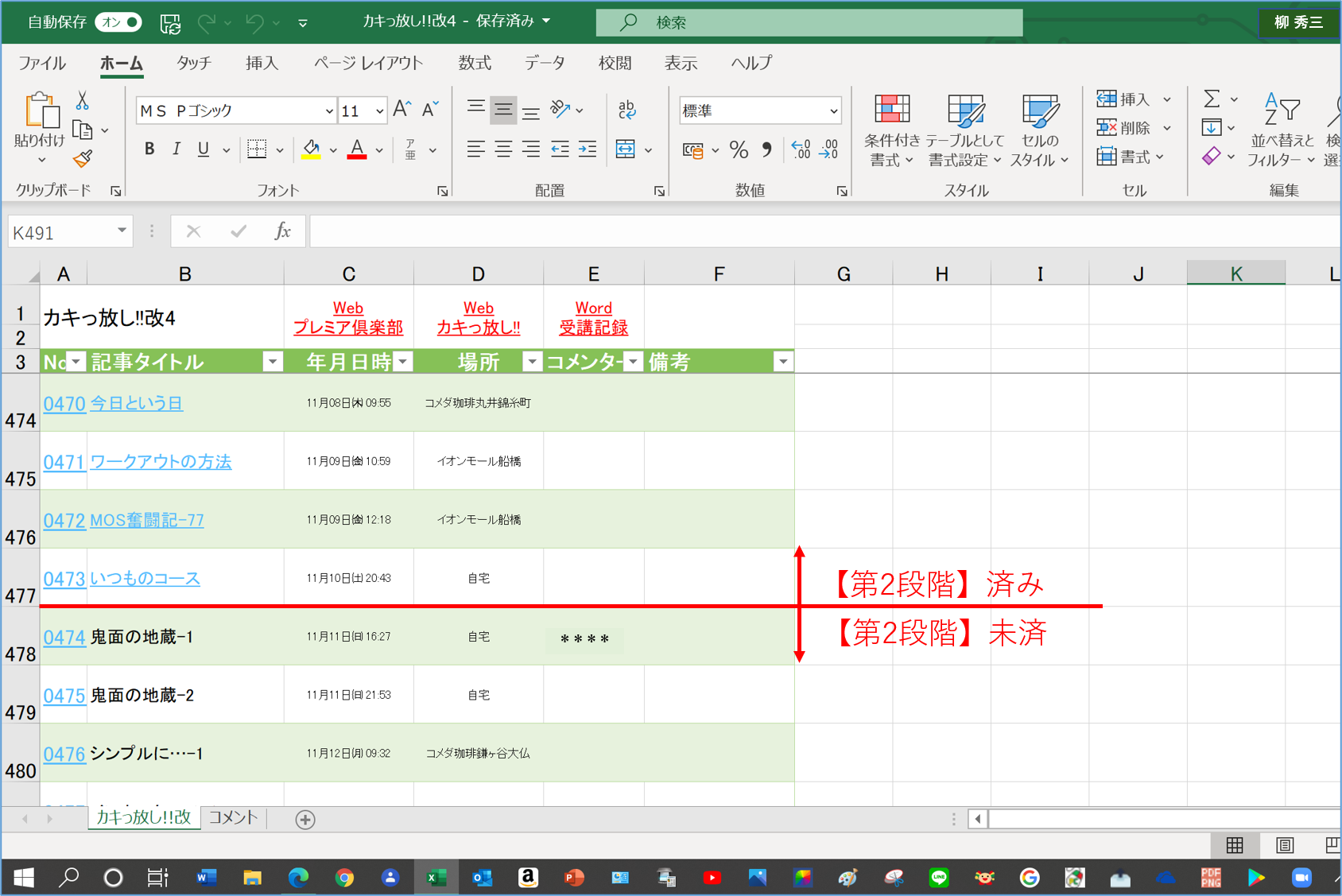 2020年10月30日 12:06 コメント 1 件 1736 追いつくはず
2020年10月30日 12:06 コメント 1 件 1736 追いつくはず【第1段階】 自分のブログの過去記事のタイトル一覧を表示できるページを作っていただきたい。 ブログページの一番下の「メールでお問い合わせ」に、そういう趣旨の要望を書いて送信した。 (0243 要望のメール:2018年07月17日) そして、返事はいただいたが、実現には至らなかったので自分で作れば良いじゃんと思った。 ここからスタートして、ブログ「カキっ放し!!」の記事タイトルの一覧表「カキっ放し!!改」の作成を、エクセルで始めた。 ブログ記事を一行に、ナンバリング、記事タイトル、年月日時刻、場所、コメンターという項目で表示した。 ナンバリングにハイパーリンクを貼り付け、当該記事ウェブページに跳べるようにした。 同じ年(2018年)の大みそかには、「カキっ放し!!改」のアップロードに追いつき、入力を済ますことができた。 以来、ブログ記事をアップロードするたびに、その記事のナンバリング、記事タイトル、年月日時刻、場所、コメンターを、OneDrive に保存してあるエクセルファイル「カキっ放し!!改」にドラッグ・コピーで入力している。 【第2段階】 もし、パソコン市民講座がプレミアブログのサービスを終了したり、俺が市民講座をやめてプレミア倶楽部を退会してしまうと、自分で書いたブログであってももう読めないということになる。 (1160 新たなチャレンジ:2019年11月26日) そう思ったので、ブログ記事のその 1ページを、ワードにコピー&ペーストしてワードファイルを作り OneDrive にアップロードして、そのワードファイルの URL を「カキっ放し!!改」の記事タイトルにハイパーリンクで貼り付けるということを始めた。 この【第2段階】の作業は【第1段階】に比べ、手数が格段に多い。 今年前半で追いつけるかと思ったが、到底無理だ。 現在ナンバリングは、1735。 【第2段階】済みが、0473。 その差、1262で、【第2段階】済みの 3倍が残っている。 しかも、【第2段階】未済が毎日増え続けている。(; ̄△ ̄;) でも、始めたことに後悔しつつも、やっている。 毎日 10記事ずつやれば、140日後には追いつくはず。 柳 秀三
錦糸町マルイ教室柳 秀三 さん -
公開中
 2020年10月29日 23:10 コメント 0 件 1735 イヤフォン②
2020年10月29日 23:10 コメント 0 件 1735 イヤフォン②携帯電話を常時 2台持っている。 4Gケータイ TORQUE X01 と 、スマートフォン AQUOS R compact である。 4Gケータイ TORQUE X01 が通話専用で、スマートフォン AQUOS R compact では通話をしない。 先日、「TUAYOO ワイヤレスイヤフォン(マイク内蔵)」をアマゾンで購入した。 届いてすぐ、通話専用の4Gケータイ TORQUE X01 とペアリングしてみたが認識しなかった。 そして、スマートフォン AQUOS R compact とペアリングした。 ペアリングはできたが、ほかの携帯電話との通話で、こちらの声は届いたが、相手の声が聞こえなかった。 パソコン2号で観るアマゾンプライムビデオの音声は聴けた。 しかし、Zoom ミーティングを使ったパソコン市民講座のオンライン受講では、こちらの声が教室に届かなかった。 ちょっと、アマゾンプライムビデオに使えるだけでは、買った意味がない。 OneDrive の操作の件で疑問点があり、今日、プレミア倶楽部電話サポートサービスに電話することにした。 遠隔操作してもらうつもりなので、両手を空けておきたい。 うーん・・・ 「TUAYOO ワイヤレスイヤフォン(マイク内蔵)」と、通話専用の4Gケータイ TORQUE X01 がペアリングできなかったが、本当にできないだろうか。 もう一度、落ち着いてやってみた。 ペアリング待機状態をきちんと維持して、お、ペアリングできた。 そして、通話専用の4Gケータイ TORQUE X01 で、プレミア倶楽部電話サポートサービスに電話をした。 「TUAYOO ワイヤレスイヤフォン(マイク内蔵)」を使ってハンズフリーで通話し、両手でパソコン2号の操作ができた。 やったぁ、使いたかったことのひとつは、できた! おかげ様で、OneDrive の操作の疑問も解けた。 パソコン市民講座のオンライン受講では、ミュート(消音)でやっていて、質問があるときだけイヤフォンを耳に装着して、ミュートを解除すればいい。 そうすれば、有線イヤフォンのコードも、パソコン操作の邪魔にならない。 うむ、問題解決。 柳 秀三
錦糸町マルイ教室柳 秀三 さん -
公開中
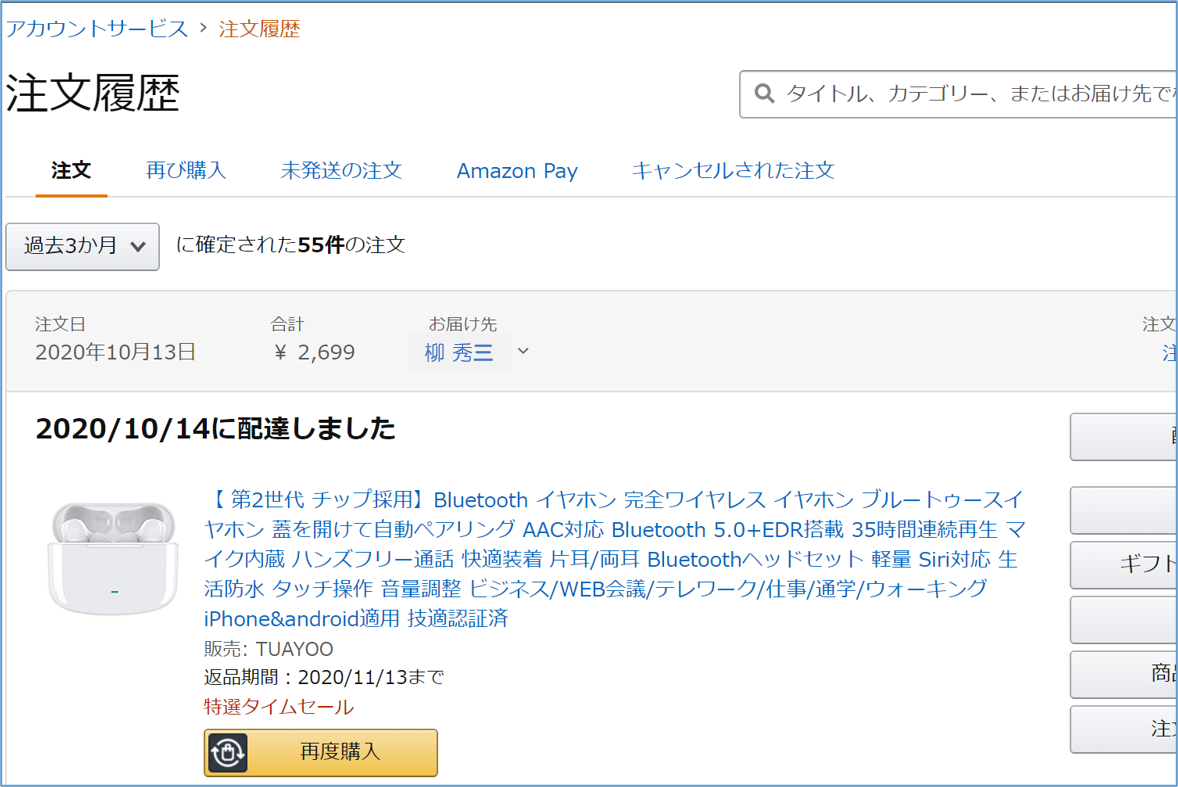 2020年10月28日 21:47 コメント 0 件 1734 イヤフォン①
2020年10月28日 21:47 コメント 0 件 1734 イヤフォン①アマゾンで「TUAYOO」ワイヤレスイヤフォン(マイク内蔵)を購入した。(図) そして、その到着日のブログ記事が以下である。 ============ ケースが充電器になっていて、フタを開けると電源が入りペアリングの待機状態になり、そしてマグネットでケースに吸着するタイプが使いやすくてよさそうである。 レビューによると、謀有名ワイヤレスイヤホンにそっくりだとあるけど、とりあえず買ってしまえと思って買った。 やっぱり「made in China」だった。 パソコン1号とペアリングして映画が観られた。 スマートフォンとペアリングして通話して、こちらの声は届いたが、相手の声が聞こえない。 ============= ということで、その後の使用感を記す。 映画を観られたと書いたが、ちゃんと音声が聴こえたのは(アマゾンプライムビデオの)映画の予告編の視聴が 1回だけで、その後、2度とパソコン1号でアマゾンプライムビデオの音声が聴こえることはなかった。 メインのパソコン2号では、アマゾンプライムビデオの音声を聴くことができたので、その点は問題ないのであるが。 スマートフォンとペアリングして通話に使って、こちらの声は届くが相手の声が聞こえないのは変わらずである。 操作の具合なのかもと思うが、物理的なボタンがひとつも無くタッチセンサのみで、触れるとピッと音はするのだが、それが何なのかわからない。 そんな感じなので、パソコン市民講座のオンライン受講は自重して、アップルの有線イヤフォン(マイク無し)を使っていたが、昨日の受講で、パソコン2号で「TUAYOO」ワイヤレスイヤフォン(マイク内蔵)を使ってみた。 「声、聴こえませんけど・・・」 インストラクターのクニタケさんがおっしゃる。 はい、やっぱりそうですね。( ̄△ ̄) すぐアップルの有線イヤフォン(マイク無し)に換えた。 「TUAYOO」ワイヤレスイヤホン(マイク内蔵)をケースに格納するとペアリングが切れて、ジャックに挿したアップルの有線イヤフォン(マイク無し)が開通し、パソコン2号内蔵のマイクが俺の声を教室に届ける。 ま、いいや、確かにワイヤレスは使いやすいので、別のやつを買おう。 柳 秀三
錦糸町マルイ教室柳 秀三 さん